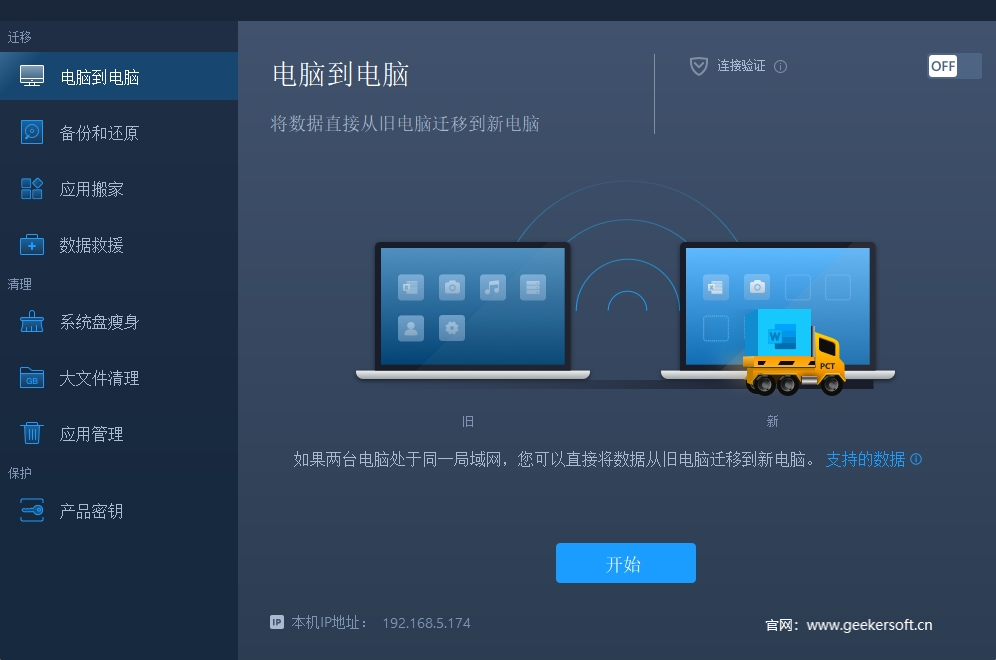
奇客电脑迁移软件功能
1. 电脑到电脑直连迁移
无需借助 U 盘、移动硬盘等外接设备,直接将旧电脑的文件、应用程序、账户设置等数据迁移到新电脑,避免多次拷贝的麻烦,迁移过程稳定且高效,新电脑开机即可沿用旧设备的使用习惯。
2. 灵活备份与跨设备还原
支持将电脑数据(文件、程序设置等)备份到指定位置,后续可将备份数据还原到本机,也能跨设备还原到另一台电脑。比如电脑重装系统前备份重要数据,或把家用电脑的备份还原到办公电脑,保障数据安全。
3. 应用跨分区 / 磁盘搬家
当 C 盘或某个分区空间不足时,可将已安装的应用程序迁移到其他分区或磁盘,无需卸载重装。迁移后应用可正常使用,既释放了原分区空间,又避免了重新配置应用的繁琐。
4. 故障电脑数据救援
针对无法正常开机、死机或硬件损毁的旧电脑,通过特殊连接方式提取其中的数据,比如迁移文档、照片、重要程序等,解决 “电脑坏了数据丢了” 的难题,最大程度减少数据损失。
5. 系统盘瘦身优化
自动扫描系统盘中的冗余文件(如临时文件、重复文件),一键清理释放空间,缓解 C 盘满导致的系统卡顿问题。清理过程中会智能筛选无用文件,避免误删重要系统数据。
6. 大文件精准清理 / 迁移
快速扫描电脑中的大文件(如高清视频、大型安装包),用户可选择直接删除无用大文件,或迁移到其他磁盘存储,既能释放空间,又能保留有价值的大文件,避免误删。
7. 应用管理一站式操作
集成应用卸载与修复功能:对于冗余、故障应用,可一键卸载清理残留文件;若应用运行异常(如启动报错、功能失效),可通过修复功能修复安装文件,让应用恢复正常使用。
8. 产品密钥安全保存
自动扫描并保存电脑中已安装软件的产品密钥(如 Office、系统激活密钥等),将这些数字资产统一管理,避免因重装系统、换电脑导致密钥丢失,保障软件正常使用权益。
奇客电脑迁移软件特色
1. 全自动流程 + 直观界面
两台电脑只需分别安装软件并完成连接,后续数据管理(迁移、备份、清理等)全程自动化,无需手动设置复杂参数。界面功能分区清晰,每个操作都有明确指引,新手也能快速上手。
2. 全类型数据迁移无遗漏
不仅能迁移普通文件(文档、照片、音乐),还能迁移应用程序、账户设置、软件激活信息等,甚至连浏览器书签、聊天记录等细节数据都能完整迁移,新电脑使用体验与旧电脑无缝衔接。
3. 免费专业技术支持
用户在使用过程中遇到任何问题(如连接失败、迁移中断),都能享受免费的专业技术服务,通过在线指导、教程等方式解决问题,避免因操作疑问影响使用,保障工具实用性。
奇客电脑迁移软件使用指南
路径 1:详细功能分步操作(适合精准管理)
双击打开已安装的奇客电脑迁移软件,进入主操作界面;
点击 “开始” 按钮初始化设备连接,若需跨电脑操作,点击左上角 “添加电脑”,输入目标电脑 IP 完成连接;
按需选择功能:
迁移数据:在 “电脑到电脑” 模块勾选需迁移的内容,启动迁移;
应用搬家:点击 “应用搬家”,选择目标应用与迁移分区,确认操作;
数据救援:点击 “数据救援”,按照指引连接故障电脑,提取数据;
清理优化:选择 “系统盘瘦身” 或 “大文件清理”,一键扫描并处理冗余文件;
应用管理 / 密钥保存:在对应模块完成卸载修复、密钥扫描等操作。
路径 2:快速迁移四步搞定(适合换新电脑)
安装:在旧电脑和新电脑上分别安装奇客电脑迁移(需处于同一局域网);
执行:同时打开两台电脑上的软件,确保设备间能正常识别;
迁移:在旧电脑软件中勾选需迁移的内容(应用、文件、设置等),点击 “开始迁移”;
完成:迁移结束后,新电脑即可使用旧电脑的所有应用与数据,无需重新安装程序,直接上手使用。
奇客电脑迁移更新日志:
日日夜夜的劳作只为你可以更快乐
嘛咪嘛咪哄~bug通通不见了!
华军小编推荐:
经过官方的不断改良之后,奇客电脑迁移已经能够满足您的所有需求,快来下载体验一下吧。当然本站还为您精心准备了.NET、批量小管家、云机管家、快速隐藏任务栏图标工具、安卓模拟器大师



































您的评论需要经过审核才能显示